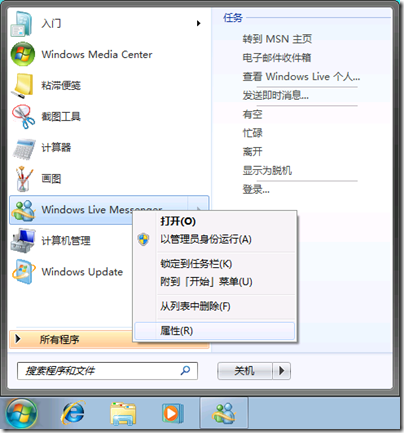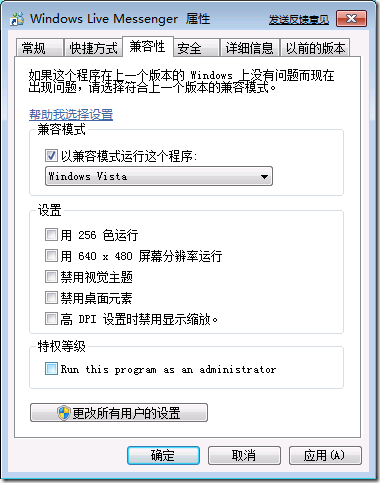Windows Live Sync 使用经验杂谈
如果你还不了解 Windows Live Sync 那么 gOxiA 推荐一篇之前的日志:Live Sync 卓越的 P2P 同步软件。如果你已经了解并开始使用,我希望在看完这篇日志后也能能与我分享你的经验。
微软这一段时间加快了 Windows Live 系列产品的研发,Windows Live 为我们带来了全新的软件和服务体验。目前我除了在使用 Windows Live 套件外,还在使用更多的 Live 产品,如:Live Mesh,Live Sync,Live SkyDrive。其中 Live Mesh 目前已经成为我日常工作不可缺少的一部分,我习惯了在公司将一些文档放在 Live Mesh 中,下班回到家中打开计算机登录系统 Live Mesh 就能在本地同步我之前拷贝的文件,即使单位的计算机已经关闭。但是也有比较郁闷的时候,比如我要同步的单个文件大于100M,那么同步质量就会有所下降,超出 Live Mesh 的额定大小就会失败!这时我会使用 Live Sync 来解决这个问题。
Live Sync 能够处理达到 4G大小的单个文件,由于使用 P2P 协议,使之传输速度非常之快。但是 Live Sync 有个制约,就是必须双方机器都必须开机状态时才能执行同步任务。幸好 Live Sync 支持 Windows Server 2003 以及 Windows Server 2008,所以在服务器上安装 Live Sync 能够延伸出更多的价值应用,比如同步两地文件服务器上的某个目录。假设我在服务器上创建了一个计划任务定期的备份我的数据,但是我需要异地存储来实现高质量的冗余方案,那么借助 Live Sync 便可以轻松的实现,不过需要注意之前所提到的容量限制。
借助 Live Sync 的远程访问功能,我们可以在 Internet 上安全地通过浏览器来访问我的另一台基于 Windows 操作系统的 PC 或 Server 上的目录和文件。而这些操作就像访问局域网共享一样简单,而这一切都只需要通过 Windows、Live Sync 和 IE。
在和朋友们交换文档或大容量文件的时候,你怎么做?!依旧通过 MSN、QQ 又或者是 E-mail 以及其他软件?先将文件打包然后进行发送,还必须一直打开着这个窗口,或许一个不小心就误将临近传送完毕的程序给关闭。总之我是经常遇到此类的问题,向同一局域网内的同事发送文件还算满意,但是通过 Internet 与朋友分享可就无法忍受那超慢的速度了!但是通过 Live Sync 迎刃而解,准备一个用来共享的目录,将其发布到 Live Sync 上并赋予指定的用户有对应的访问权利,接下来就可以安心的作其他的事情,有时间的时候只需要通过“活动”来查看一下同步状态和历史记录,一切便能轻松掌控。
Windows Live v10.06.0046.08 for Windows Mobile 发布
 Windows Live v10.06.0046.08 for Windows Mobile
Windows Live v10.06.0046.08 for Windows Mobile
微软发布了针对 Windows Mobile 设计的新版 Windows Live v10.06.0046.08,利用中国移动的 GPRS 下载大概用了近10分钟(PS:期待联通的 WCDMA),安装后提示需要重新启动。该版本包括的组件有:
- Windows Live Hotmail (支持 push mail)
- Windows Live Messenger
- Windows Live Contacts
- Windows Live Spaces
- Microsoft Live Search
- 增强的照片上传功能
下载地址:http://mobile.microsoft.com/live/Zh-CN/mobile/default.mspx
[Windows 7] 如何在 Windows 7 下切换 Live Messenger 至系统栏图标模式
 如何在 Windows 7 下切换 Windows Live Messenger 至系统栏图标模式
如何在 Windows 7 下切换 Windows Live Messenger 至系统栏图标模式
Windows 7 为我们带来了全新的 Taskbar 及 JumpList 特性,方便了我们对桌面程序或窗体的管理。但是可能有相当一部分用户在 Windows 7 下安装了 Windows Live Messenger 之后会暂时无法适应图标的位置。如下图的对比:
Taskbar 图标模式:
Tray 图标模式:
两者的图标位置所在的位置还是有很大差异的,相信可能会有部分用户暂时无法接受 Taskbar 模式的 Live Messenger,不过在 Taskbar 模式下我们可以通过 JumpList 配合来使用达到更快捷的操作体验。为了满足暂时无法接受新模式用户的需求我们也可以通过兼容模式来解决该问题。
首先,找到该程序的快捷方式进入其属性。如下图所示:
之后,切换至“兼容性”选项卡,在兼容模式下复选“以兼容模式运行这个程序”,并在列表中选择“Windows Vista”。
最后,关闭 Live Messenger 并重新运行就会发现图标已经恢复为早先的模式。反之既然!